Vad gör du om ditt Facebook-konto blir "hackat"

För några dagar sedan fick jag ett märkligt Facebook-meddelande från min farbror. Det var tydligt av karaktär för honom, så jag visste att något var uppe: hans konto hade äventyrats. Det här är vad du ska göra om det händer dig eller någon du känner.
Låt oss prata om att bli "hackad"
Termen "hackad" kastas runt mycket - ganska löst, för att vara ärlig - och har blivit den populära löptid när som helst ett konto blir äventyrat. Eftersom det har blivit så en vag term i populärkulturen, låt oss lägga ner en snabb definition: lämnar din telefon någonstans så din vän / gf / vad som helst som får tillgång till det blir inte "hackat". Vi har alla sett de posta- "Hacked! Älskar dig älskling! "Det här är inte ett hack. Inte ens i närheten. Och det talar vi inte om idag.
Det finns ett annat fenomen som är vanligt på Facebook där någon annan skapar ett nytt konto med ditt namn och ibland en profilbild som de fått från din sida och börjar sedan spamma din vänlista med inbjudningar och andra meddelanden. Det här är inte heller ett hack. Rapportera den falska användaren till Facebook, och de hjälper dig att sortera ut det.
Vad vi pratar om är när ditt konto blir verkligen kompromissat. Det här är när ditt kontoinnehav faller i fel händer eller ditt konto börjar annars tillåta aktivitet som du inte godkände. Medan vi inte alltid skulle kalla det här "hackade" är det termen som används mest för att beskriva situationen.
När ska man vidta åtgärder
Om du märker (eller får meddelande om) ändringar i ditt konto som du gjorde inte, det är dags att göra något. Vilken typ av förändringar? Denna typ:
- Din personliga information blir uppdaterad: Födelsedag, e-post, lösenord etc.
- Du får nya vänner, du har inte skickat förfrågningar till: Om du märker en tillströmning av nya vänner som du inte skickade förfrågningar till, något är fel.
- Människor får meddelanden som du inte skickade: Om någon säger att de fick ett konstigt meddelande från dig, måste du titta på det.
- Inlägg publiceras som du inte delar: Ingen gillar spammy skit, speciellt när det kommer från din profil.
Först måste du avgöra vad som händer. Är du låst ur ditt konto? Stämmer inlägg från dig som du inte delar? Kommer folk att få meddelanden som du inte skickade? De flesta av dessa saker kräver olika steg att lösa, så låt oss börja med det enklaste och jobba därifrån.
Vad gör man om det här händer
Om folk klagar över spammiga inlägg som dyker upp i sin tidslinje eller får tvivelaktiga meddelanden från du, det är en bra chans att en app med tillgång till ditt Facebook-konto har gått rogue. Samma sak gäller om du råkar fånga några av de andra ovan nämnda problemen.
Först och främst är ditt konto fortfarande troligen ganska "säkert" -app får inte tillgång till personlig information som lösenord eller e-postadresser. Du borde noga gå vidare och ändra ditt lösenord ändå, bara för att vara försiktig. Du hittar instruktioner om hur du gör det senare i den här artikeln.
Nyckeln här tittar dock noga på alla appar som har åtkomst till ditt konto. Så här gör du.
Så här kontrollerar du App-åtkomst på webben
För att kolla upp det här på din dator, hoppa över till Facebook och klicka sedan på den lilla nedre pilen längst upp till höger. Välj alternativet "Inställningar".
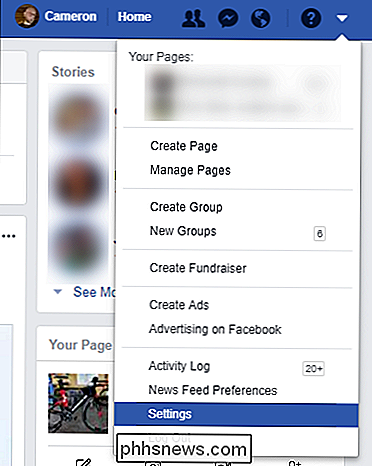
På menyn Inställningar, välj kommandot "Apps".
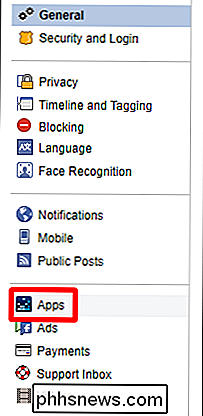
Nu kommer den roliga delen: du får sortera igenom varje app som har tillgång till ditt Facebook-konto, vilket kan eller kan inte vara mycket. Vissa (kanske till och med de flesta) av dessa appar kommer att vara legit, men du vill åtminstone gå igenom och återkalla åtkomst från någon app som du inte längre använder.
För att göra det, klicka bara på X bredvid appnamnet när du svävar över det.

När du klickar på den X visas en ny dialogruta som frågar efter bekräftelse. Smash den "Ta bort" -knappen och boomen-den är borta.
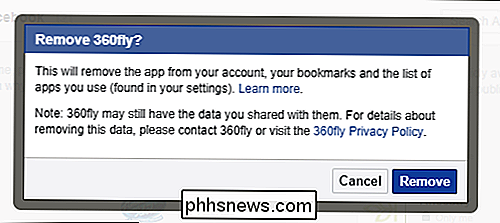
Beroende på hur många appar du har haft tillgång till under åren kan det vara ganska tidskrävande. Godspeed.
Så här kontrollerar du App Access på mobilen
Om du bara handlar om det mobila livet och inte röra med Facebook på webben, är processen lite annorlunda. Något.
Först och avstänger Facebook-appen på din telefon. Processen är i grunden densamma över både Android och iOS, och vi kommer att ge skärmdumpar för att både göra det enkelt att följa.
Tryck på menyknappen på höger sida. Det ligger i den övre raden på Android (vänster, nedan) och längst ner på en iPhone (höger, nedan).
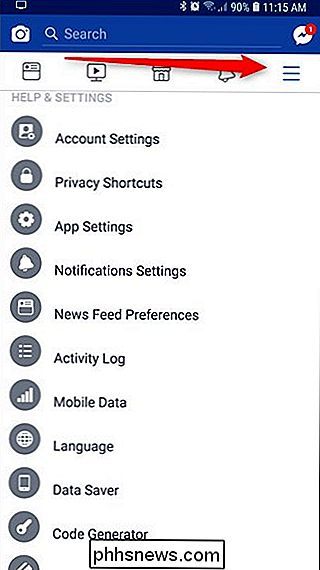
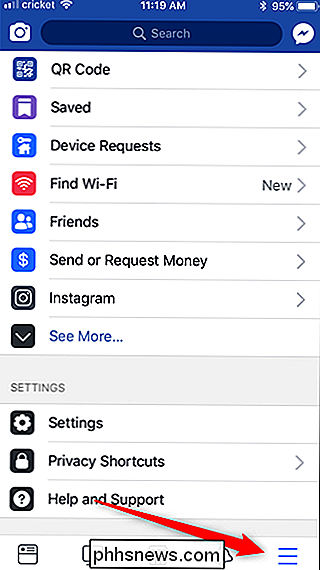
Bläddra sedan till botten och tryck på "Kontoinställningar" -inmatningen. På IOS måste du trycka på "Inställningar" först och tryck sedan på "Kontoinställningar".

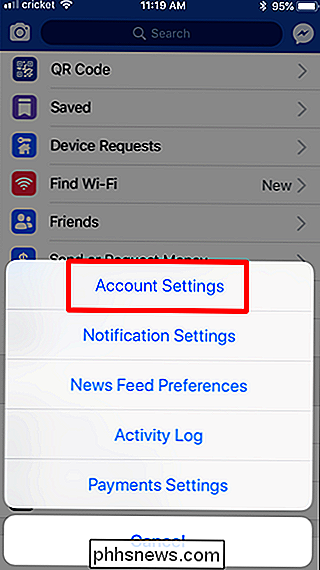
Därifrån, rulla ner och tryck på alternativet "Apps".
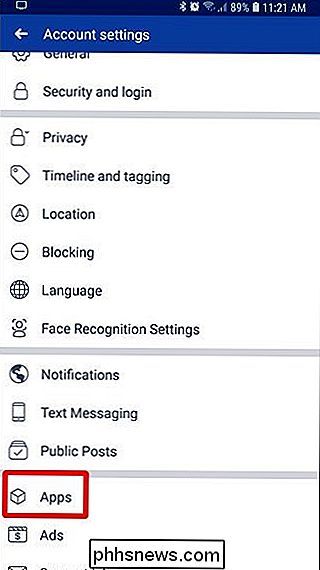
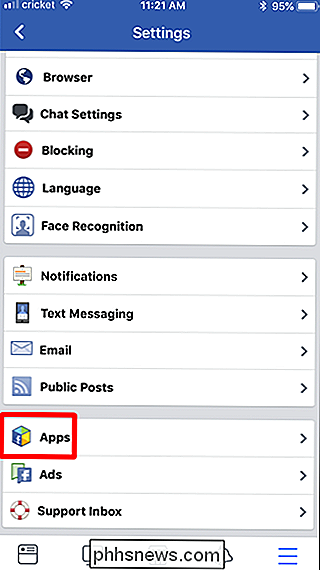
Klicka på "Logga in med" Facebook "posten.
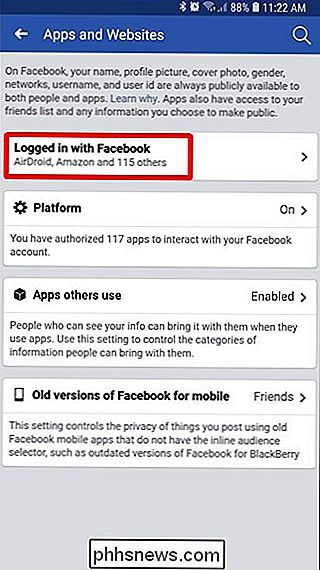
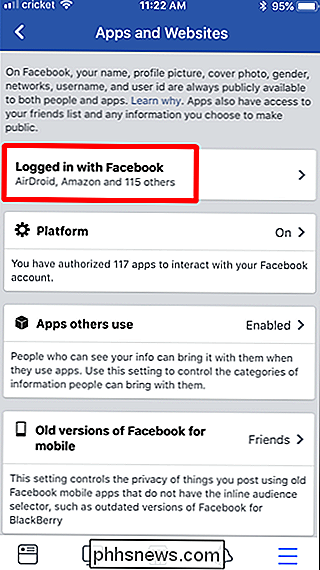
Det här är bra att denna lista är uppdelad i sektioner av vad appen får få tillgång till:
- Dela med allmänhet: Det betyder att det är tillåtet att göra offentliga inlägg på din vägg . Alla som tittar på din profil, oavsett om de är en vän eller inte, kommer se detta.
- Dela med vänner: Endast personer på din vänlista kommer se dessa inlägg. Det är fortfarande irriterande.
- Dela med bara mig: Endast du kommer se dessa inlägg. Det kommer att vara intressant om du börjar skräpposta dig själv.
Om du vill ta bort en app klickar du bara på den, bläddrar till undersidan av sidan och trycker sedan på knappen "Ta bort app".
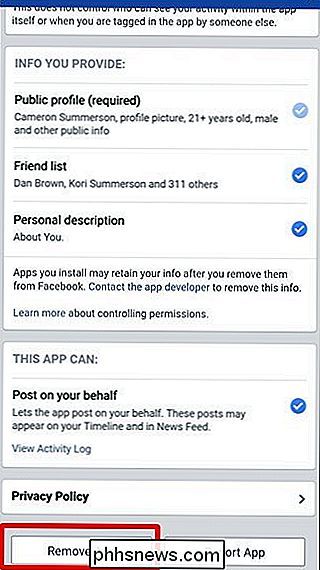
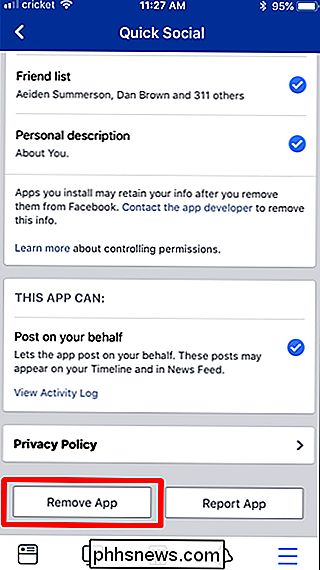
Och bekräfta sedan att du vill ta bort appen. Det är också värt ingenting att du kommer att kunna ta bort alla inlägg som publiceras av appar med allmän åtkomst.
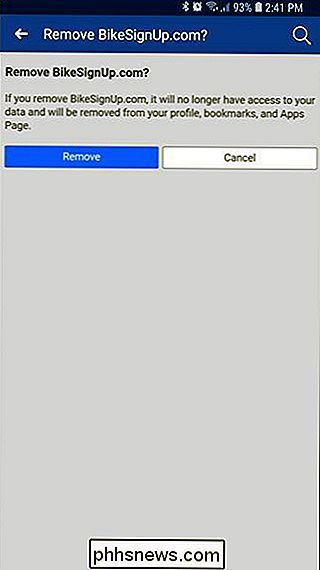
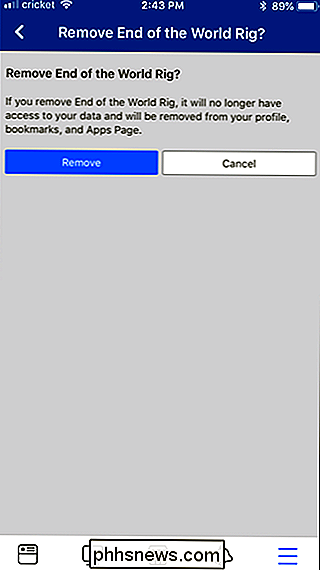
Obs! IOS Facebook-appen har ytterligare ett steg som ber dig rapportera om appen är felaktig. Du kan göra det här, eller du kan hoppa över det här steget genom att trycka på bakåtknappen.
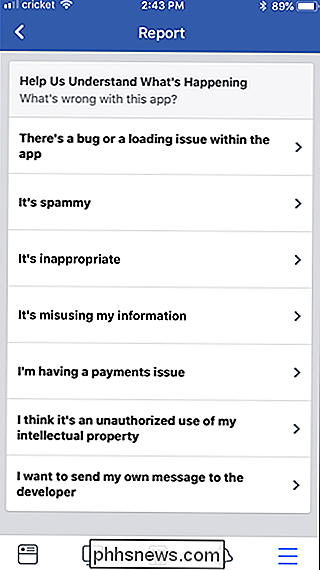
Vad gör du om du är låst ur ditt konto?
Det här kan vara väldigt läskigt, men om du blir låst ur din konto helt, det finns ingen anledning att panikera. Du kan få tillbaka det.
Först, gå till Facebooks "Hacked" -sida. Det kommer att ställa några frågor - svara bara på dem för att få tillgång till ditt konto igen.
När du är tillbaka, ändra ditt lösenord. Välj något bra, något starkt - ännu bättre, bara Använd en lösenordshanterare.
För att ändra ditt lösenord, hoppa tillbaka till menyn Inställningar och klicka på alternativet "Säkerhet och inloggning".
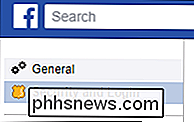
Välj "Ändra lösenord" under Inloggningsavsnittet.
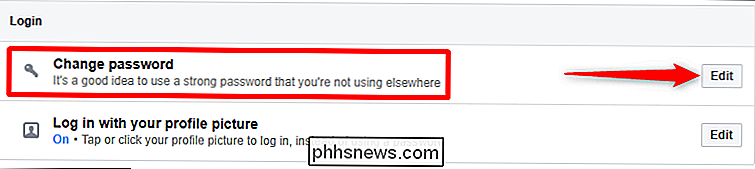

Under årens lopp var det enda sättet att få Photoshop att betala hundratals dollar för att få licens eller ta sig till de snyggare hörnen på internet och piratkopiering en knäckt version. Nu, via Adobe Creative Cloud kan du få Photoshop för 9,99 USD per månad. Ställ in dina egna koppar kaffe, ölpinnar, fistfuls på baguetter eller annan prisjämförelse här.

Det är så lätt att hitta intressanta saker att läsa online, men det är svårt att hitta tiden att läsa dem . Lyckligtvis är det ett snäpp att skicka alla de stora artiklarna till din Kindle så att du kan läsa dem på ett bekvämt sätt. Det finns massor av verktyg som erbjuder någon form av skicka-till-Kindle-funktionalitet, men de är inte alla skapade lika .



